您想顯示您的 mailchimp 訂閱者數量嗎?最近,我們的一位用戶詢問我們如何在 wordpress 中顯示他們的 mailchimp 訂閱者數量。顯示社交證明可以鼓勵其他用戶加入您的時事通訊。在本文中,我們將向您展示如何在 WordPress 中顯示 mailchimp 訂閱者數量。
MailChimp是最適合初學者的電子郵件營銷服務提供商之一。如果您尚未使用 MailChimp,請查看我們有關在 WordPress 中使用 MailChimp 的指南。
我們將展示兩種不同的方法來顯示 MailChimp 訂閱者數量。第一種方法更簡單,需要安裝 WordPress 插件。第二種方法更高級,您需要根據不同的源文件創建一個插件。如果您不習慣編輯代碼片段,那么我們建議您使用第一種方法。
方法 1:使用 MailChimp 訂閱者 Chiclet 插件
您需要做的第一件事是安裝并激活MailChimp Subscriber Chiclet插件。激活后,訪問設置 ? MailChimp Subscriber Chiclet以配置插件。

首先,您需要輸入您的 MailChimp API 密鑰。如果您還沒有創建一個,那么您可以登錄您的 MailChimp 帳戶儀表板并獲取一個。
輸入 API 密鑰后,單擊“保存更改”按鈕。然后該插件將從您的 MailChimp 帳戶加載您的電子郵件列表。選擇您的電子郵件列表并配置插件設置。
完成后,只需從插件底部復制短代碼并將其添加到您想要顯示訂閱者數量的任何帖子、頁面或文本小部件中。
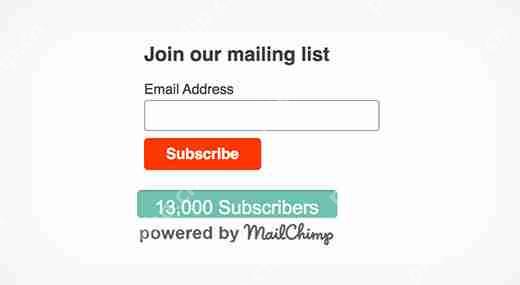
方法 2:使用 MailChimp API 獲取訂閱者計數
您會注意到,使用插件方法您可以通過由 MailChimp 徽標提供支持的訂閱者數量。許多用戶只想獲得該號碼,以便他們可以將其與自己的電子郵件注冊表單一起使用。
在這種方法中,我們將創建一個插件。該插件將使用MailChimp的 API 來獲取訂閱者數量。您將能夠使用簡碼在任何您想要的地方顯示訂閱者數量。
步驟 1:您需要做的第一件事是在桌面上創建一個文件夾并將其命名為 mc-subscriber-count。
步驟 2在文件夾內創建一個新文件并將其命名為 mc-subscriber-count.php 并將此代碼粘貼到其中。
重要提示:不要忘記將 Your_MailChimp_API_Key 替換為您的實際 MailChimp API 密鑰。
步驟 4:從MailChimp 存儲庫下載 MailChimp PHP Wrapper 源代碼。下載鏈接位于右欄底部。
下載后,您需要解壓 zip 文件。在提取的文件夾中,您將看到一個包含 Mailchimp.php 文件和 Mailchimp 文件夾的文件夾 src。
步驟 5:將 Mailchimp.php 文件和 Mailchimp 文件夾復制并粘貼到您的插件文件夾中。
步驟 6:使用 FTP 客戶端將 mc-subscriber-count 文件夾上傳到您網站上的 /wp-content/plugins/ 文件夾。
第 7 步:訪問 WordPress 管理區域的插件頁面并激活 MailChimp 訂閱者計數插件。
第 8 步:使用短代碼[mc-subscribers]在 WordPress 中的任何帖子、頁面或文本小部件中顯示 MailChimp 訂閱者計數。
我們希望本文能幫助您在 WordPress 網站上以文本形式顯示 MailChimp 訂閱者計數。



















